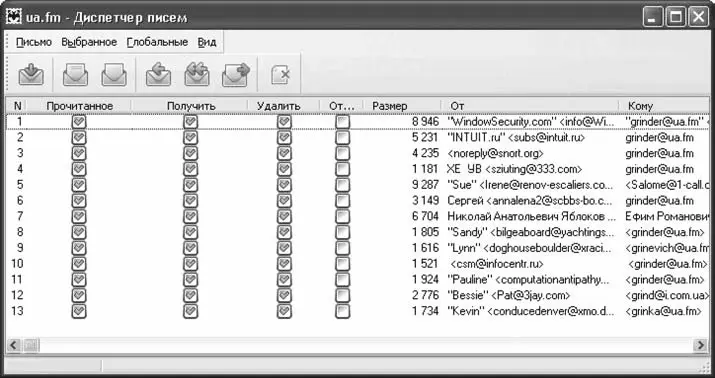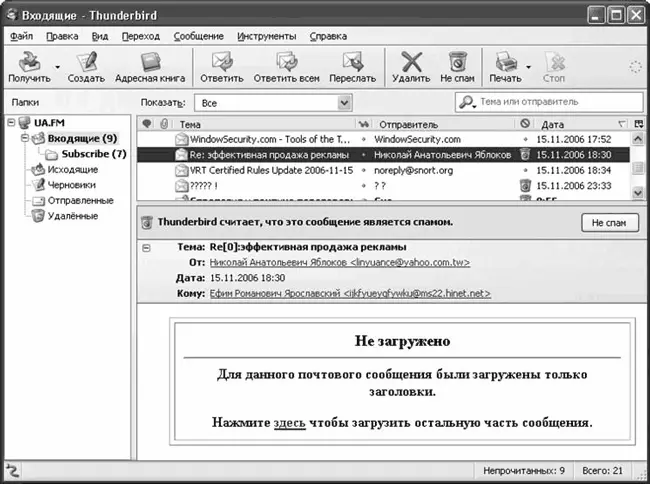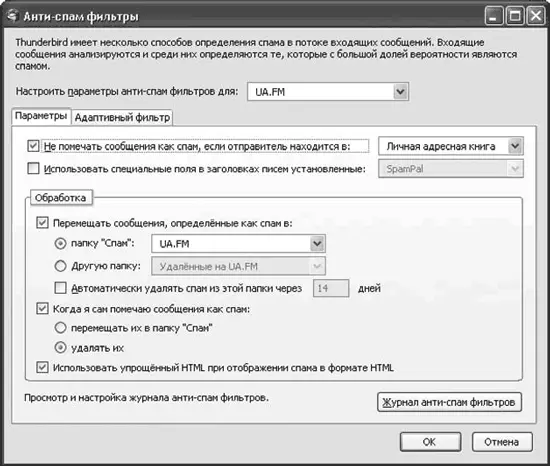Такие программы экономят только время пользователя, которое он мог бы затратить на сортировку писем вручную. Некоторые почтовые клиенты изначально поставляются с модулями, предназначенными для борьбы со спамом. Как правило, они используют анализатор, требующий полной закачки письма.
Если спама в ящике немного, его можно удалять вручную, первоначально загружая только заголовки писем, а затем отбирая нужные сообщения. Так, в почтовом клиенте The Bat! для загрузки заголовков выполните команду меню Ящик → Диспетчер писем → Только для новых писемили нажмите сочетание клавиш Ctrl+F2. В появившемся Диспетчере писем(рис. 8.2) напротив писем, которые нужно загрузить, установите флажок Получить, а ненужные отметьте флажком Удалить. Чтобы диспетчер выполнил команду, выберите в меню Письмопункт Начать передачуили нажмите клавишу F2.
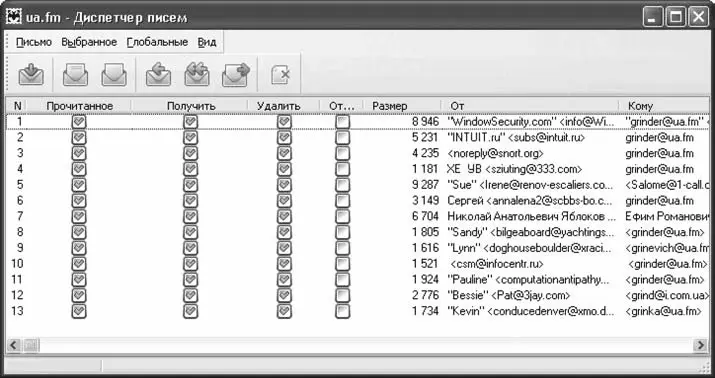
Рис. 8.2.Диспетчер писем The Bat!
В другом почтовом клиенте, Mozilla Thunderbird, необходимо выполнить команду Инструменты → Параметры учетной записи, в настройках нужной учетной записи нажать кнопку Параметры сервераи установить флажок Загружать только заголовки сообщений. Теперь при нажатии кнопки Получитьбудут загружены только заголовки писем и, щелкнув на заголовке, вы сможете определить, нужно ли получать письмо (рис. 8.3). Если нужно, дважды щелкните на заголовке или на ссылке Здесьв окне просмотра. Если письмо является спамом, можно выполнить следующие действия:
• нажав кнопку Удалить, удалить письмо;
• выполнив команду контекстного меню Отметить → Как спам → Запустить анти-спам фильтры, обучить антиспам-фильтр.
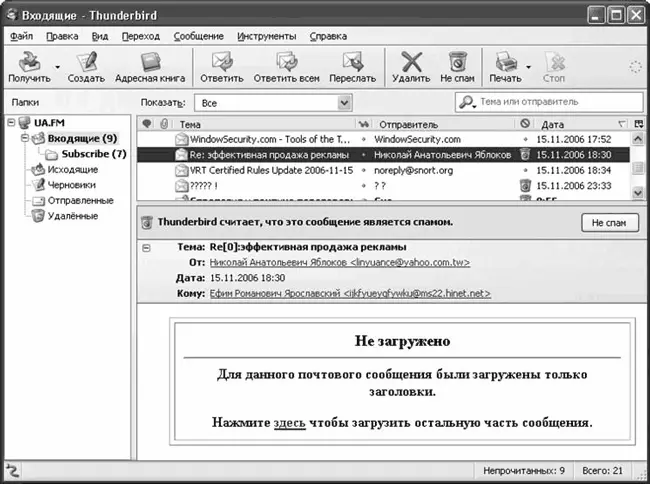
Рис. 8.3.Загрузка заголовков писем в Mozilla Thunderbird
Работа с антиспам-фильтрами почтовых клиентов
Существует большое количество сторонних программ, однако фильтрацией спама можно заниматься, используя поставляемые с почтовым клиентом модули. Работа с ними может показаться не совсем удобной и интуитивной, но зато они стабильны, не вызывают противоречий, всегда под рукой и изначально готовы к тому, чтобы что-то отфильтровать, чем стоит воспользоваться.
Плагин к Mozilla Thunderbird
Мы уже начинали рассматривать этот плагин, рассмотрим его настройки. Выполите команду Инструменты → Анти-спам фильтры. Удобно, что Mozilla Thunderbird позволяет настроить параметры фильтрования индивидуально для каждого ящика (рис. 8.4).
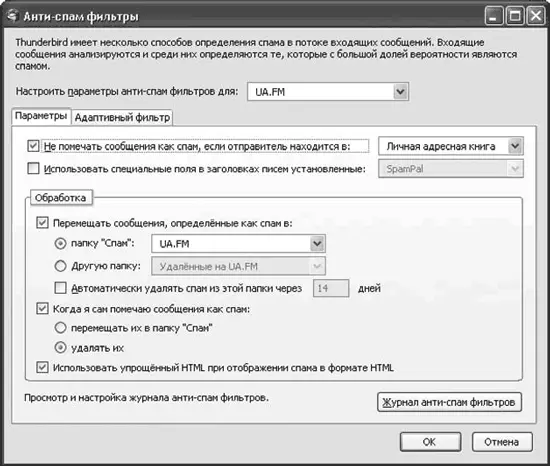
Рис. 8.4.Настройки антиспам-фильтра в Thunderbird
Почтовый ящик можно выбрать с помощью раскрывающегося списка Настроить параметры анти-спам фильтров для. Здесь доступны две вкладки. На вкладке Параметрыпроизводятся общие настройки, но сначала необходимо зайти на вкладку Адаптивный фильтри убедиться, что установлен флажок Включить анти-спам фильтры. Здесь же расположена кнопка Удалить данные обучения, имеющиеся в адаптивном фильтре, нажатие которой приведет к удалению всех данных из фильтра, что позволит переобучить его в случае серьезных ошибок.
Чтобы корреспонденты, с которыми вы переписываетесь, случайно не попали под действие антиспама, обязательно установите флажок Не помечать сообщения как спам, если отправитель находится в, что активизирует «белый» список.
Thunderbird различает метки некоторых внешних антиспам-систем (SpamPal и SpamAssasin). Если такие системы используются, например, провайдером, то стоит упростить работу антиспам-фильтра Thunderbird, разрешив ему применять соответствующие метки: установите флажок Использовать специальные поля в заголовках писем установленные.
В области Обработкауказываются действия, которые нужно выполнить с письмом, помеченным как спам. Чтобы переместить такое сообщение из папки Входящиев другую при обнаружении его самим фильтром, установите флажок Перемещать сообщения, определённые как спам ви, используя раскрывающиеся списки, выберите папку-приемник. Если вы не хотите, чтобы такие сообщения накапливались, установите флажок Автоматически удалять спам из этой папки через … днейи введите необходимое значение. Если сам пользователь помечает письмо как спам, можно выбрать два варианта: переместить в папку Спамили удалить. Для этого необходимо установить переключатель Когда я сам помечаю сообщения как спамв соответствующее положение. Чтобы не возникло недоразумений (например, загрузка изображения с сайта при случайном открытии письма, отправленного спамером), установите флажок Использовать упрощённый HTML при отображении спама в формате HTML.
Читать дальше
Конец ознакомительного отрывка
Купить книгу